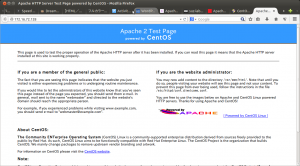仮想 マシンに wordpress 構築
VMWarePlayer へ CentOS のマシンをつくったので
次に必要なパッケージをインストール
必要になるのは
apache
php
mysql
となるので、これらのインストールと設定
その前にネットワーク設定をしないとつながらない
vim vi /etc/sysconfig/network-scripts/ifcfg-eth0
でファイルを開く
ONBOOT=no
となっていると
ネットワーク自動起動が有効化されないので
yes に変更
あと
BOOTPROTO=dhcp
だと自動取得だけど変動するので
これがいやなら
dhcp を static にする
static にするのならIPアドレスなどの設定が必要
とりあえず実験なので簡単に行うため
dhcp を選択
これで
[shelll]
/etc/rc.d/init.d/network restart
[/shell]
を実行すると
ifconfig
でIPアドレスなどをみることができる
今回なら
eth0 Link encap:Ethernet HWaddr 00:0C:29:13:9E:BA
inet addr:172.16.72.128 Bcast:172.16.72.255 Mask:255.255.255.0
inet6 addr: fe80::20c:29ff:fe13:9eba/64 Scope:Link
UP BROADCAST RUNNING MULTICAST MTU:1500 Metric:1
RX packets:63 errors:0 dropped:0 overruns:0 frame:0
TX packets:118 errors:0 dropped:0 overruns:0 carrier:0
collisions:0 txqueuelen:1000
RX bytes:9945 (9.7 KiB) TX bytes:11587 (11.3 KiB)
lo Link encap:Local Loopback
inet addr:127.0.0.1 Mask:255.0.0.0
inet6 addr: ::1/128 Scope:Host
UP LOOPBACK RUNNING MTU:16436 Metric:1
RX packets:4 errors:0 dropped:0 overruns:0 frame:0
TX packets:4 errors:0 dropped:0 overruns:0 carrier:0
collisions:0 txqueuelen:0
RX bytes:396 (396.0 b) TX bytes:396 (396.0 b)
となっている
あとはIPがわかれば
Ubuntu から端末でリモート操作できるので
ssh でログインする
ssh root@サーバーのIP
これでリモート操作できるので
yum install httpd mysql-server php php-mysql wget
で必要なものをインストール
インストール完了後
設定を行う
このままだと webサーバにアクセスできないので
iptables を編集し
ファイアウォールに穴をあける
vim /etc/sysconfig/iptables
でファイルを開き
A INPUT -m state --state NEW -m tcp -p tcp --dport 80 -j ACCEPT
を追記
場所は 22 版ポートの設定をしている
10行めの下
設定を変更したら再起動して有効化
/etc/init.d/iptables restart
次に apache 起動と自動起動の有効化
/etc/init.d/httpd start chkconfig httpd on
これでブラウザから
サーバーのIPアドレスへアクセスすれば
apache の画面が表示される